Adobe PageMaker გაძლევთ საშუალებას შექმნათ პროფესიონალური გარეგნობის პუბლიკაციები ბეჭდვითი და ინტერნეტისთვის, ან გადაიყვანოთ ისინი PDF-ში (პორტატული დოკუმენტის ფორმატი) პირდაპირ აპლიკაციის შიგნით. PageMaker არსებობს 1985 წლიდან, როდესაც იგი ცნობილი იყო როგორც Aldus PageMaker. 2001 წელს გამოშვებული ვერსია 7 არის PageMaker-ის უახლესი და ბოლო ვერსია, რომელიც Adobe-ს გეგმავს. Adobe InDesign არის დესკტოპის გამოქვეყნების ახალი ინსტრუმენტი Adobe-ის ხაზში და PageMaker-ის მომხმარებლები წახალისებულნი არიან განაახლონ.
Ნაბიჯი 1
გაუშვით PageMaker აპლიკაცია და დააყენეთ დოკუმენტის თვისებები.
დღის ვიდეო
ნაბიჯი 2
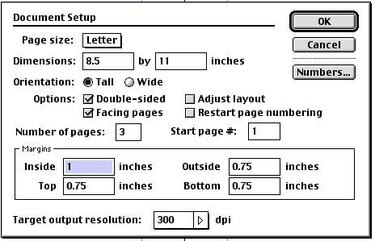
დოკუმენტის დაყენების ფანჯარა
დააკონფიგურირეთ გვერდის ორიენტაცია, მინდვრები და გსურთ თუ არა გვერდები იყოს მიმართული და/ან ორმხრივი.
ნაბიჯი 3
ჩაწერეთ თქვენი პუბლიკაციისთვის გვერდების რაოდენობა, თუ გსურთ დაამატოთ რამდენიმე გვერდი დოკუმენტში ამ ეტაპზე. ალტერნატიულად, დატოვეთ ის 1-ზე, რომ დაიწყოთ მხოლოდ ერთი გვერდით. დამატებითი გვერდების დამატება შეიძლება მოგვიანებით.
ნაბიჯი 4
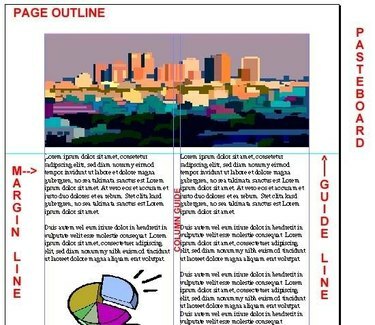
PageMaker Workspace
დააწკაპუნეთ "OK" დოკუმენტის შექმნის დასაწყებად.
ნაბიჯი 5
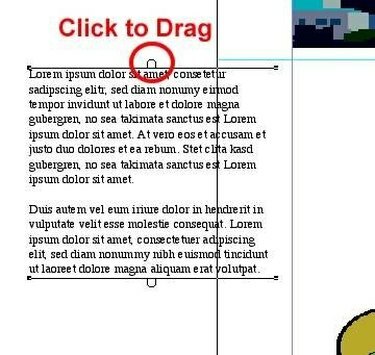
ტექსტური ყუთი სახელურებით
დააწკაპუნეთ "ფაილი" მენიუს ზოლში და შემდეგ აირჩიეთ "ადგილი" ბრძანება, რათა დაამატოთ ტექსტი ან გრაფიკული ფაილები თქვენს დოკუმენტში. ტექსტი გამოჩნდება უჯრებში, რომლებშიც შეგიძლიათ მაუსით გადაადგილება ზევით ჩანართზე აჭერით და გადაადგილებით.
ნაბიჯი 6
დააწკაპუნეთ და გადაათრიეთ ტექსტის ველის ან სურათის კუთხეები, რათა გააფართოვოთ ან შეამციროთ მისი ზომა გვერდზე. დააჭირეთ და ხანგრძლივად დააჭირეთ ღილაკს "Shift" გრაფიკის შესამცირებლად ან გასადიდებლად პროპორციების თანაბრად შესანარჩუნებლად.
ნაბიჯი 7
დააწკაპუნეთ ზედა სახაზავზე და გადაათრიეთ ქვემოთ, რათა შექმნათ სახელმძღვანელო ხაზი, რომელიც შეგიძლიათ გამოიყენოთ ობიექტების დასალაგებლად. დააწკაპუნეთ და გადაიტანეთ გვერდითი სახაზავიდან ვერტიკალური სახელმძღვანელო ხაზის შესაქმნელად.
ნაბიჯი 8
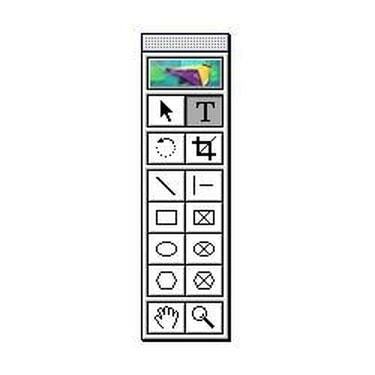
PageMaker Toolbox
დააწკაპუნეთ ტექსტის ("T") ხელსაწყოზე ინსტრუმენტთა ყუთში მარცხნივ, შემდეგ დააწკაპუნეთ გვერდზე, რათა ტექსტი პირდაპირ შეიყვანოთ PageMaker-ში.
ნაბიჯი 9
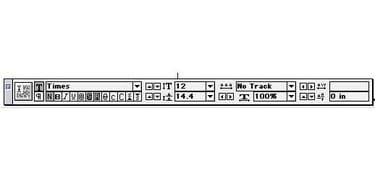
PageMaker Control Palette
დააწკაპუნეთ და გადაათრიეთ ტექსტის ასარჩევად და გამოიყენეთ „კონტროლის პალიტრა“ ეკრანის ბოლოში შრიფტის, ზომის ან ტექსტის სხვა თვისებების დასარეგულირებლად.
ნაბიჯი 10
დააწკაპუნეთ "განლაგება" მენიუს ზოლში და შემდეგ აირჩიეთ "სვეტების სახელმძღვანელო" გვერდის რამდენიმე სვეტად გასაყოფად.
ნაბიჯი 11
აირჩიეთ "განლაგება" მენიუს ზოლში და შემდეგ დააწკაპუნეთ "გვერდების ჩასმა" დოკუმენტში მეტი გვერდის დასამატებლად. გვერდების ჩასმა შესაძლებელია მიმდინარე გვერდების წინ ან მის შემდეგ, რომლებზეც იმყოფებით.
ნაბიჯი 12

გვერდის მინიატურების ხატები
დააწკაპუნეთ მინიატურების ხატულაზე ეკრანის ქვედა მარცხენა კუთხეში, რათა გადართოთ ხედები დოკუმენტის გვერდებს შორის.
ნაბიჯი 13
დააწკაპუნეთ "L" და "R" მინიატურების ხატულებზე "მასტერ გვერდებზე" წვდომისთვის და დაამატეთ ელემენტები, რომლებიც გსურთ გამოჩნდეს ყველა მარცხნივ ან ყველა მარჯვნივ მიმართულ გვერდზე.
ნაბიჯი 14
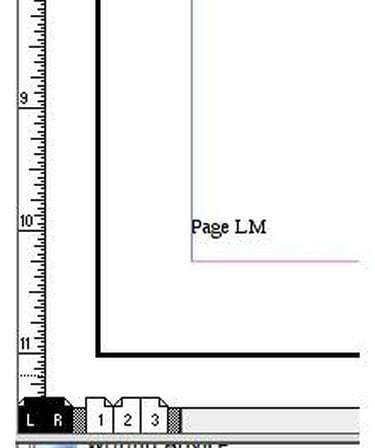
გვერდის ნომერი მთავარ გვერდზე
დააწკაპუნეთ "ტექსტური ხელსაწყოს" ხატულაზე და შემდეგ დააჭირეთ "L" ან "R" გვერდებს. დააჭირეთ ღილაკს "Command-Option-P" (Macintosh) ან "Ctrl-Alt-P" (Windows) გვერდის ნომრის ტექსტის ველში ჩასასმელად. "LM" ან "RM" ადგილის მარკერი მიუთითებს გვერდის ნომრის პოზიციას მთავარ გვერდზე. გვერდის ნომრები ნაჩვენებია მხოლოდ მთავარ დოკუმენტში.
ნაბიჯი 15
დააწკაპუნეთ მენიუზე "ფაილი" და შემდეგ აირჩიეთ "შენახვა" ბრძანება თქვენი სამუშაოს შესანახად.
ნაბიჯი 16
დააწკაპუნეთ "ფაილზე" და შემდეგ აირჩიეთ "ბეჭდვის" ბრძანება თქვენი დოკუმენტის დასაბეჭდად.
ნაბიჯი 17
დააწკაპუნეთ ბრძანებაზე "ექსპორტი" "ფაილი" მენიუში, რათა შექმნათ Adobe PDF ფაილი დოკუმენტიდან.
რამ დაგჭირდებათ
Adobe PageMaker 7.0
გრაფიკული ფაილები იმპორტისთვის (სურვილისამებრ)
გაფრთხილება
Adobe PageMaker არ არის თავსებადი Macintosh OS X-თან. თუმცა, ის იმუშავებს კლასიკურ რეჟიმში OS X აპარატზე, თუ დაინსტალირებულია OS 9. Windows მომხმარებლისთვის, PageMaker მოითხოვს Windows XP-ს ან უფრო ახალ მუშაობას.

